「サーバーに接続出来ません」や「サーバー参照エラー」などのエラーが表示され、バージョンアップ・データ送受信やプログラム起動(ダウンロード版)ができません。

インターネットに接続されているかを確認してください。
接続されている場合は、Windowsやセキュリティソフトのファイアウォール機能によりアクセスが制限されていると思われます。そのほか社内ネットワーク内のUTM(統合脅威管理)やルーターなどのセキュリティ機能によりアクセス制限されている場合もあります。
いずれの場合もキーパー財務が外部へ接続できるように下記例外設定の登録をお願いします。
UTMやルーターなどのセキュリティ機能、Windowsやセキュリティソフトのファイアウォール機能にてアクセスが制限されていると思われる環境で
ドメイン・IPアドレスの例外設定が可能な場合はこちら
www.keeperclub.jp(認証ドメイン)
up.keeperclub.jp(バージョンアップドメイン)
153.126.241.222(認証IPアドレス)
153.126.242.7 (バージョンアップIPアドレス)
フォルダやファイルを指定する必要がある場合はこちら
C:\Program Files(x86)\Syspla
C:\Users\*****\Documents\syspla(*****はユーザー名)
Dなど(AiOキーステーションのドライブ):\KEEPER
※クライアントサーバー方式の「クライアント(C/S)」でログインしようとすると、「システムデータベースの接続処理に失敗しました」というエラーが出る場合の対応法はこちら>>>
<参考>
●Windows11セキュリティ(MicrosoftDefender)の例外設定
タスクバーのスタートをクリックして 設定>プライバシーとセキュリティ>Windowsセキュリティ>「Windowsセキュリティを開く」と順にクリックし「セキュリティの概要」を起動します。
「ウイルスと脅威の防止」をクリックし、「ウイルスと脅威の防止の設定」内の「設定の管理」をクリックします。
ウィンドウを下にスクロールして、「除外」>「除外の追加または削除」をクリックします。
確認画面が表示されます。確認済みの発行元を確認して「はい」をクリックします。
「+除外の追加」をクリックし、表示される分類より「フォルダー」を選択します。
「フォルダーの選択」画面が表示されます。PC>ローカルディスク(C:)より、例外に追加するフォルダーを指定(クリックして水色反転)し、「フォルダーの選択」ボタンをクリックしてください。
戻った画面に指定したフォルダ名が表示されていることを確認し、設定を終了してください。
※Windowsのバージョンで設定手順(項目名)が異なります。
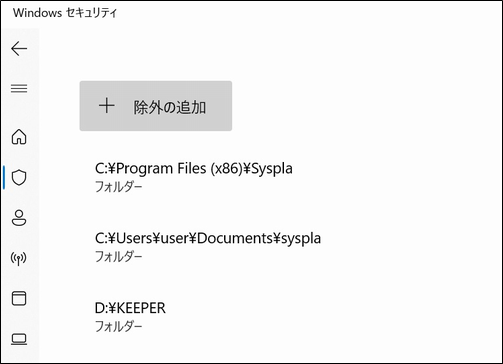
●セキュリティソフトの例外設定
<例>「ウイルスバスタークラウド」の場合(バージョンにより異なる場合があります)
起動し画面の中央右側付近にある 「設定」(歯車マーク)をクリックします。
パソコンの保護設定ウィンドウのメニュー左下の「例外設定」をクリックします。
「例外設定」内のメニューが[ファイル/フォルダ]になっていることを確認します。
上部の「+追加」をクリックします。
「項目の追加」ウィンドウが表示されます。「参照」ボタンをクリックします。
「ファイルを開く」画面が表示されます。「PC」「ローカルディスク(C:)」より、例外に追加するフォルダを指定(クリックして水色反転)して、「開く」ボタンをクリックします。
「項目の追加」ウィンドウに戻ります。指定したフォルダ名が表示されていることを確認し、「OK」ボタンをクリックします。
パソコンの保護設定ウィンドウの[ファイル/フォルダ]リストに、指定したフォルダ名があるか確認し、「OK」ボタンをクリックし設定を終了してください。
※セキュリティソフト(タイプ、バージョン)によって設定手順が異なります。
●プロキシサーバーを使用している場合
プロキシサーバーには対応していないので、例外設定をお願いします。
キーパー財務「よくあるご質問」は利用に関するご説明をしたものです。「よくあるご質問」に記載されている製品の詳細は、開発・法改正により変更される場合があります。記載された説明による問題、損害は保証いたしません。ご了承ください
